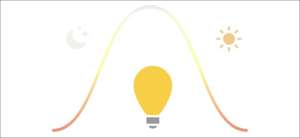Philips Hue Sync Box on hieno tapa tehdä television sisältöä syvemmäntuntuisen jos yhdistä se vanhaan Philips Hue valot tai Philips Hue Gradient LightStrip . Se on melko helppo asentaa, tässä miten.
Lataa ensin Hue Sync-sovellus iPhone , iPad tai Android laite. Pidä mielessä, että tämä on erilainen kuin normaali Philipsin Hue sovelluksen. Kun avaat sovelluksen ensimmäisen kerran, sinua tervehditään aloitusnäyttö. Valitse ”Aloita”.
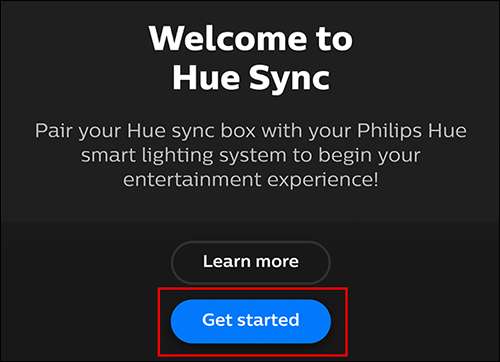
Seuraavaksi se kysyy, onko Hue Bridge on perustettu. Jos se on, hienoa! Menkää ja kosketa ”Kyllä.” Jos se ei ole, tutustu opas miten perustaa Philips Hue valot .
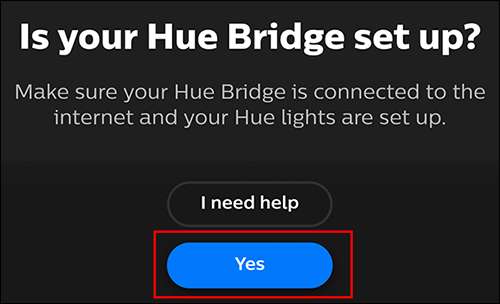
Sovellus pyytää sitten onko Hue Sync Box on perustettu. Voit tehdä tämän, kytke Sync Box valtaan, varmista, että kaikki HDMI että haluat käyttää on kytketty, ja varmistaa, että Sync Box sitten kytketty televisioon HDMI. Kun kaikki tämä on tehty, kosketa ”Kyllä.”
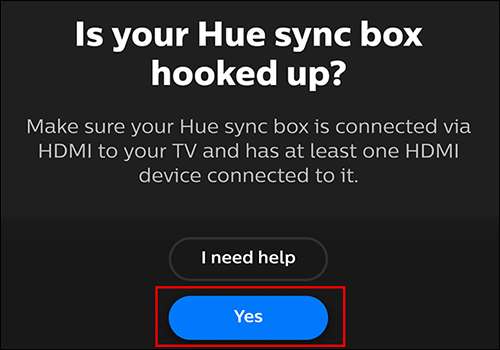
Jos se on määritetty oikein, Hue Sync Boxin edessä LED pitäisi vilkkua sinisenä. Jos se on, kosketa ”Kyllä.” Jos se vilkkuu eri väriä, valitse ”Ei” ja sovellus opastaa vianetsintätoimia.

Hyväksy käyttöehdot valitsemalla ”Hyväksy.”
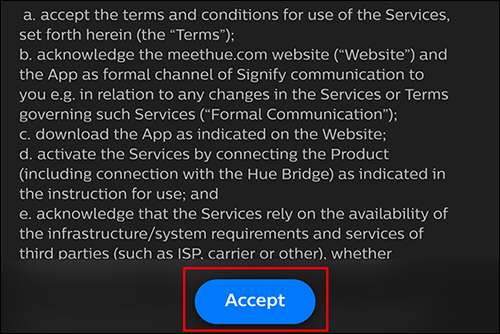
Seuraavaksi varmista, että mobiililaitteen Bluetooth-yhteys on käytössä, pidä se lähelle Sync Box, ja kosketa ”Etsi”.
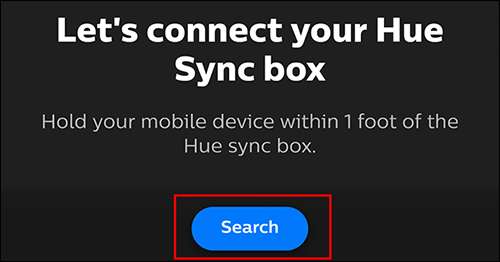
Sovellus etsii sitten Synkronointi Box paria. Bluetooth ilmoitus tulee näkyviin, jossa pyydetään vahvistamaan, haluatko yhdistää puhelimen Sync Box. Kosketa ”Pair & amp; kytkeä."
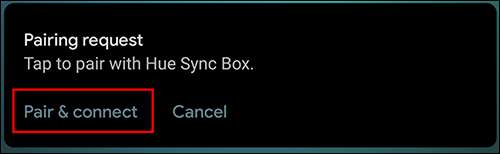
Jos se on asennettu oikein, näet menestys vahvistuksen. Seuraavaksi me perustaa langaton napauttamalla ”Luo Wi-Fi.”
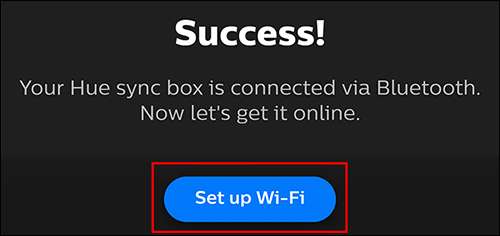
Valitse Wi-Fi-verkon. Sinua pyydetään kirjoittamaan salasana seuraavassa ruudussa. Tee se ja paina Enter.
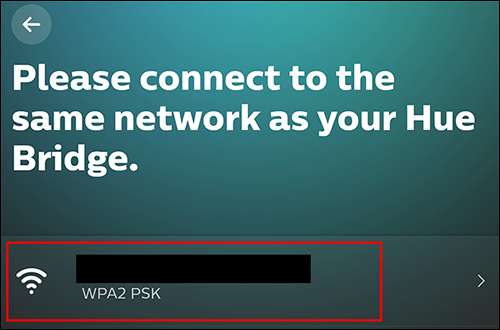
Seuraavaksi sinua pyydetään vahvistamaan yhteys. Paina ja pidä virtapainiketta etuosassa Synkronointi Box kunnes LED edessä vilkkuu vihreänä, ja vapauta sitten.
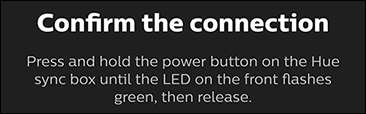
Sen jälkeen tarkistaa päivitykset automaattisesti, ja päivittää tarvittaessa. Kun päivitys on asennettu, Sync Box saattaa käynnistyä uudelleen. Kun se on valmis, se ilmoittaa, että päivitys onnistui. Valitse ”Jatka”.
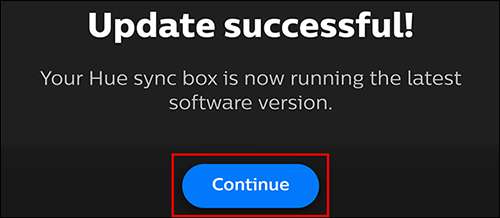
Seuraavaksi meidän täytyy kytkeä Hue Sync laatikossa Hue silta. Tämä on helppoa. Valitse ”Etsi Hue silta.”
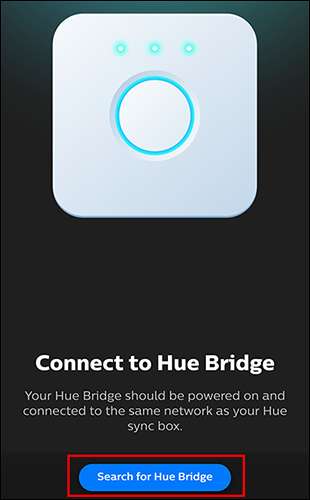
Se etsii Bridge verkossa. Sitten kun sitä pyydetään, paina keskimmäistä painiketta Hue Bridge.

Kun se on kytketty, kosketa ”Seuraava”.
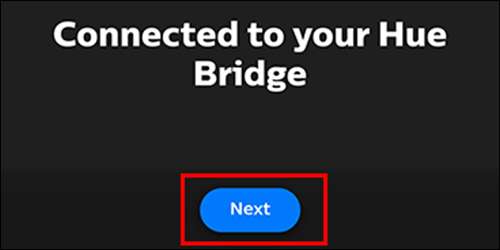
Seuraavaksi sovellus kysyy, mitä tilaa tai viihde-alue haluat asettaa Sync Box. Jos viihde alue jo perustettujen Philipsin Hue sovellusta, valitse se. Jos et, kosketa ”Luo viihde alue.”
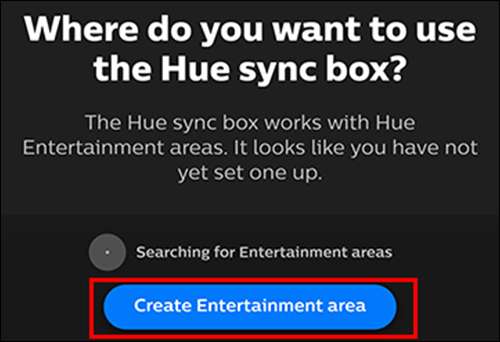
Kosketa ”Luo alue.”
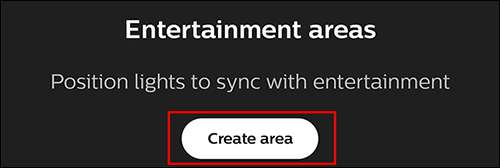
Valitse valot, jotka haluat käyttää viihdealueen vain väri-yhteensopiva valot näkyvät tässä. Kun olet valinnut valot, kosketa ”Jatka”.
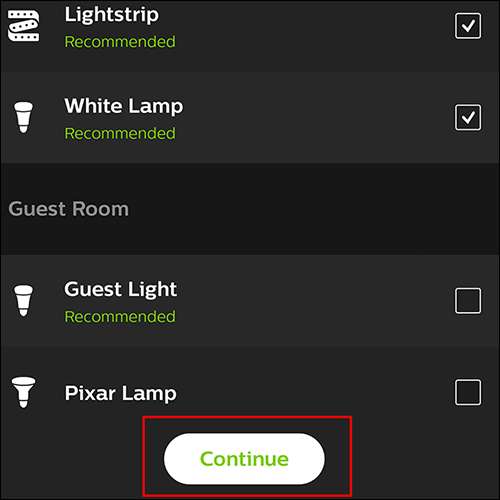
Määrittämään asemaan, jossa valot tulee sijaitsemaan. Hana ja vedä valot oikeaan alueille huoneeseen. Tässä esimerkissä olen sijoitettu Philips-Hue LightStrip takana televisiossa ja lamppuni oikealle vuoteeseeni. Kun olet valmis, kosketa ”Seuraava”.
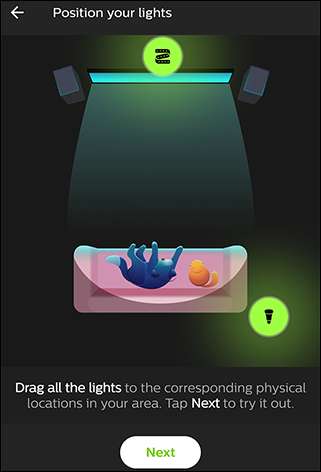
Seuraavaksi voit muuttaa korkeutta valot napauttamalla valo haluat muokata. Kun se on tehty, kosketa ”testialueeksi.”
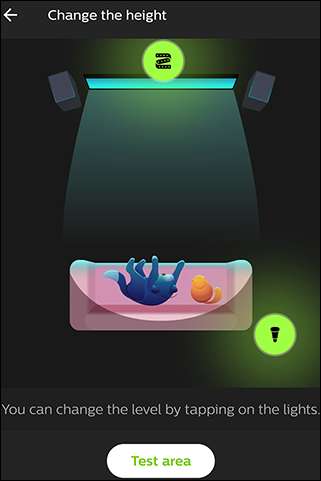
Viihteen alue on luotu! Valitse ”Selvä.”
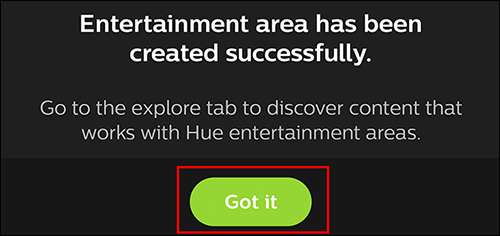
Nyt se vie sinut takaisin alkuperäiseen näyttöön, jossa se etsi viihdealueita. Nyt kun olemme luoneet yhden, antaneet sen hetkeksi, ja se vie sinut uuteen näyttöön. Valitse juuri luotu viihdealue. (Tämän oppaan osalta se on "viihdealue 1.")
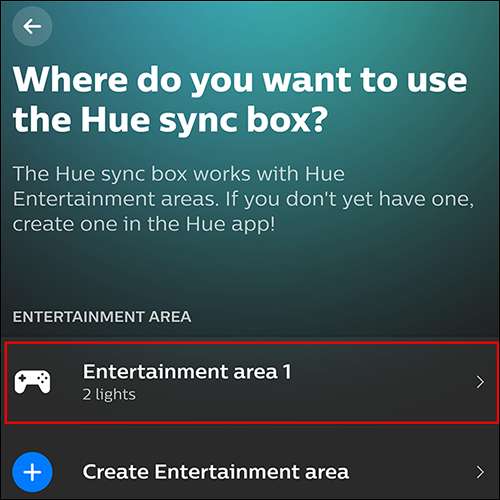
Nimeä HDMI-tulot. Jos napautat HDMI-kuvaketta, voit jopa valita esiasetukset, kuten "Xbox", "Playstation" tai "Chromecast". Napauta sitten "Seuraava."
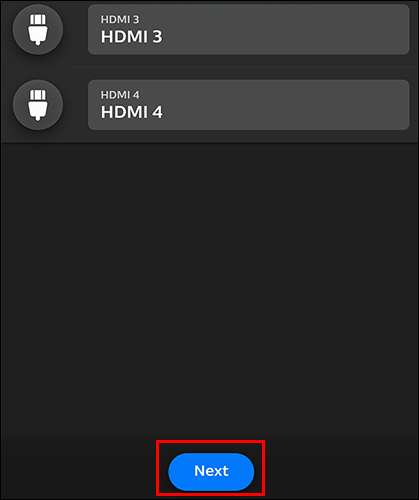
Alueesi on perustettu! Napauta "Mennään!"
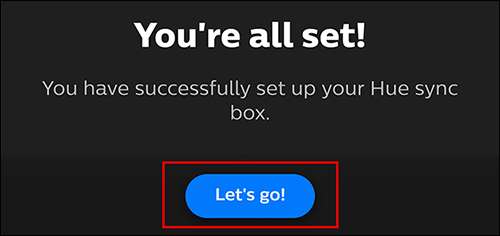
Sovellus vie sinut Hue Sync -sovelluksen aloitusnäyttöön. Voit valita eri tiloja, intensiteetejä ja kirkkautta. Valot eivät synkronoi välittömästi näytön sisältöön. Aloita synkronointi valitsemalla sovelluksen alareunassa "Käynnistä".
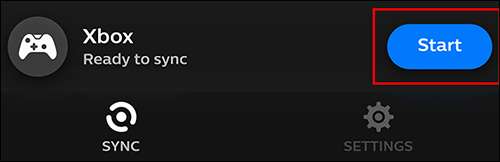
Nyt valot vastaavat videota televisiossasi! Tästä valikosta voit myös säätää valojen voimakkuutta, vaihtaa Hue Sync Boxin tulot ja muuttaa kirkkautta ja synkronointia. Pysäytä, paina vain sovelluksen alareunassa olevaa "STOP".
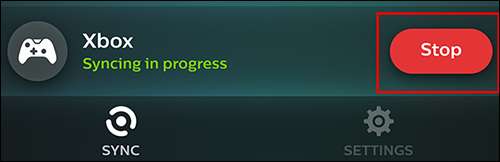
Liittyvät: Miten saat kaiken irti Philips Hue valot